Обробка замовлень на ремонт¶
Іноді товари, доставлені клієнтам, можуть зламатися або пошкодитися під час транспортування, і їх потрібно повернути для відшкодування коштів, доставки заміни товару або ремонту.
В Odoo ремонт товарів, повернутих клієнтами, можна відстежувати в додатку Ремонт. Після ремонту товари можна доставити клієнту назад.
Процес повернення та ремонту пошкоджених товарів зазвичай виконується наступним чином:
Повернення замовлення¶
Повернення можна обробляти в Odoo за допомогою зворотних переказів, створених безпосередньо із замовлення на продаж (SO) після того, як товари були доставлені клієнту.
Щоб створити повернення, перейдіть до та натисніть на SO, з якого потрібно повернути товар. Потім у формі SO натисніть смарт-кнопку Доставка. Це відкриє форму замовлення на доставку (DO).
У цій формі натисніть Повернути. Це відкриє спливаюче вікно Зворотний переказ.
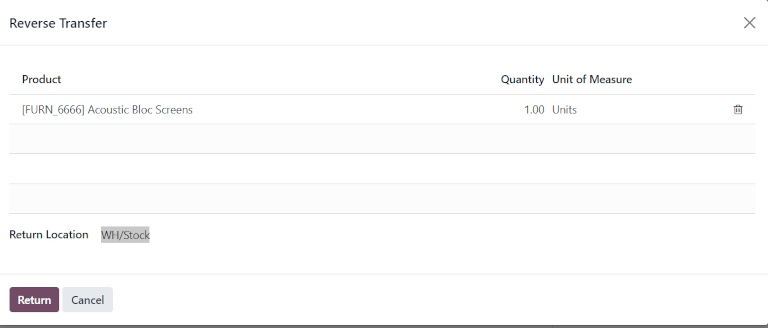
У цьому спливаючому вікні перелічено Продукт, що входить до замовлення, Кількість, доставлену клієнту, та Одиниця вимірювання, у якій знаходився товар.
За потреби клацніть значення в полі Кількість, щоб змінити кількість товару, який потрібно повернути.
За потреби натисніть значок 🗑️ (кошик) у крайньому правому куті рядка товарів, щоб видалити його з повернення.
Коли все буде готово, натисніть Повернути, щоб підтвердити повернення. Це створить нове надходження для повернених товарів.
Після повернення товару на склад, надходження повернення можна зареєструвати в базі даних, натиснувши Підтвердити у формі зворотного переказу.
Порада
Після підтвердження зворотного переказу для повернення значення у стовпці Доставлено в оригінальному SO оновлюється, щоб відобразити різницю між оригінальним замовленим Кількість та Кількість, повернутим клієнтом.
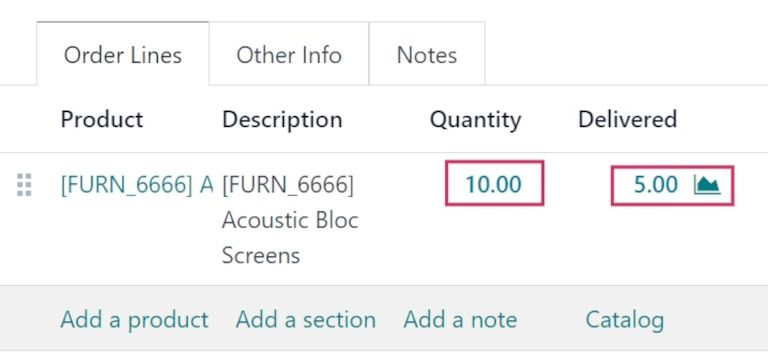
Створити замовлення на ремонт¶
Після повернення товарів їх ремонт можна відстежувати, створивши замовлення на ремонт (RO).
Щоб створити новий RO, перейдіть до та натисніть Новий. Це відкриє порожню форму RO.
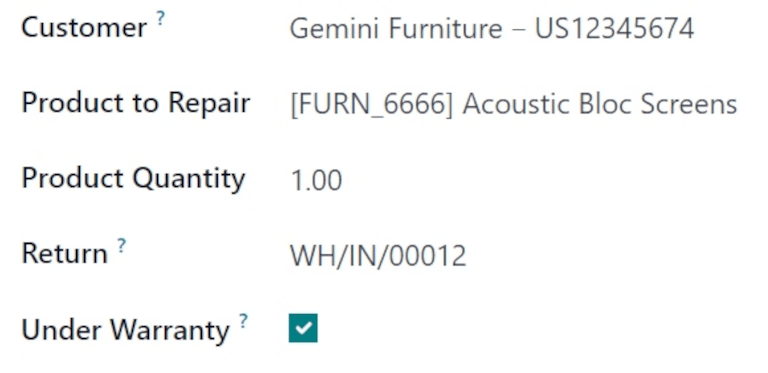
У цій формі спочатку виберіть Клієнт. Вибраний клієнт має бути тим, для кого буде виставлено рахунок-фактуру та доставлено замовлення.
У полі Продукт для ремонту натисніть спадне меню, щоб вибрати продукт, який потребує ремонту. За потреби натисніть Пошук ще…, щоб відкрити спливаюче вікно Пошук: Продукт для ремонту та переглянути всі продукти в базі даних.
Після вибору Продукт для ремонту під ним з’явиться нове поле Кількість продукту. У цьому полі введіть кількість (у форматі 0.00) продукту, який потребує ремонту.
Праворуч від цього значення клацніть розкривний список, щоб вибрати одиницю вимірювання (Од. вим.) для продукту.
У полі Повернення натисніть спадне меню та виберіть замовлення на повернення, з якого походить товар, який потрібно відремонтувати.
Поставте позначку Під гарантією, якщо на ремонтований продукт поширюється гарантія. Якщо позначено, з Клієнта не стягується плата за всі деталі, використані в замовленні на ремонт.
У полі Запланована дата клацніть дату, щоб відкрити спливаюче вікно календаря. У цьому календарі виберіть дату ремонту та натисніть Застосувати.
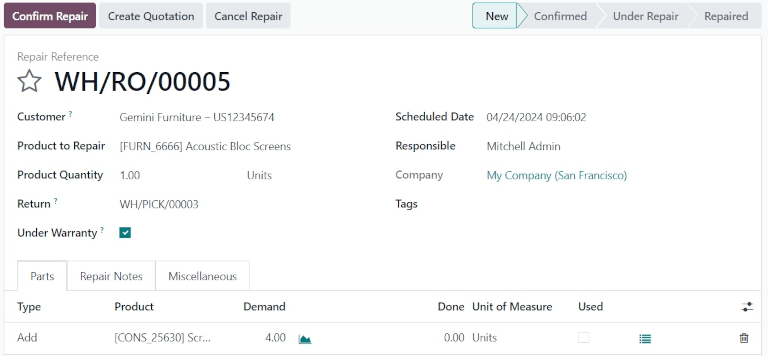
У полі Відповідальний натисніть спадне меню та виберіть користувача, який має бути відповідальним за ремонт.
У полі Компанія, якщо ви перебуваєте в середовищі з кількома компаніями, виберіть, до якої компанії належить ця RO.
У полі Теги натисніть спадне меню та виберіть, які теги слід застосувати до цього RO.
Вкладка Частини¶
Додавайте, видаляйте або переробляйте частини на вкладці Частини. Щоб це зробити, натисніть Додати рядок внизу форми.
У стовпці Тип клацніть поле, щоб відкрити три варіанти на вибір: Додати (вибрано за замовчуванням), Видалити та Переробити.
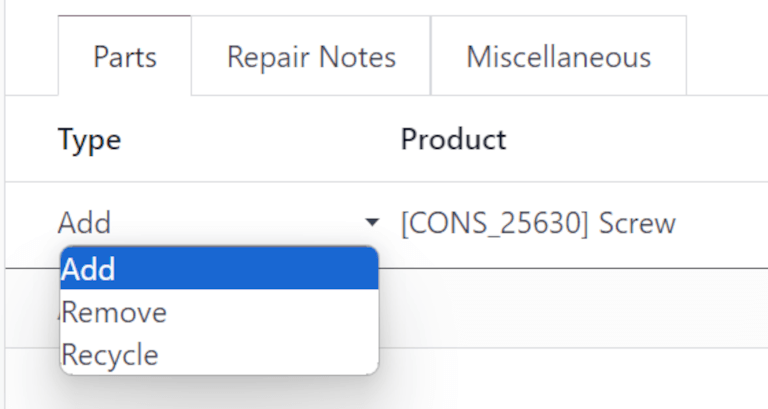
Вибір Додати додає цю частину до RO. Додавання деталей містить список компонентів для використання під час ремонту. Якщо компоненти використовуються, користувач, який виконує ремонт, може записати, що вони були використані. Якщо вони не використовувалися, користувач також може вказати це, і компоненти можна зберегти для іншого використання.
Вибір Видалити видаляє цю деталь з RO. Видалення частин відображає компоненти, які слід видалити з продукту, що ремонтується, під час процесу ремонту. Якщо частини видалено, користувач, який виконує ремонт, може вказати, що вони були видалені.
Вибір Переробити переробляє цю деталь з RO, призначаючи її для подальшого використання або для повторного використання на складі.
У стовпці Продукт виберіть, який продукт (частина) слід додати, видалити або переробити. У стовпці Попит за потреби змініть кількість, щоб вказати, яку кількість цієї частин слід використовувати в процесі ремонту.
У стовпці Готово змініть значення (у форматі 0.00) після успішного додавання, видалення або переробки частини.
У стовпці Одиниця вимірювання виберіть UoM для частини.
Нарешті, у стовпці Використано поставте позначку у відповідному полі, щойно частина буде використана в процесі ремонту.
Щоб додати додаткові стовпці до рядка, натисніть значок (випадаючий список додаткових стовпців) у крайньому правому куті рядка заголовка. Виберіть потрібні параметри, які потрібно додати до рядка.
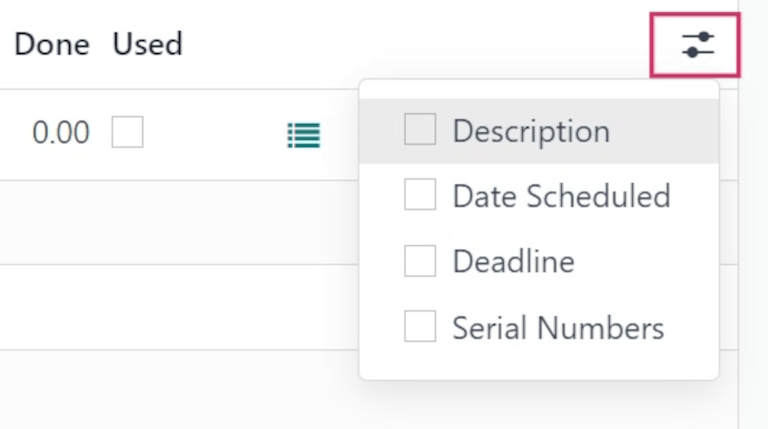
Вкладки Примітки до ремонту та Різне¶
Натисніть вкладку Примітки ремонту, щоб додати внутрішні примітки щодо цього конкретного RO та будь-чого, що може знадобитися користувачеві, який виконує ремонт.
Клацніть порожнє текстове поле, щоб почати писати примітки.
Клацніть вкладку Різне, щоб побачити Тип операції для цього ремонту. За замовчуванням встановлено значення Ваша компанія: Ремонт, що вказує на те, що це операція типу ремонту.
Після того, як усі потрібні конфігурації будуть внесені у форму RO, натисніть Підтвердити ремонт. Це перемістить RO на етап Підтверджено та зарезервує необхідні компоненти для ремонту.
У рядках продуктів на вкладці Запчастини з’являється новий стовпець Прогнозовано, у якому відображається наявність усіх компонентів, необхідних для ремонту.
Коли все буде готово, натисніть Розпочати ремонт. Це перемістить RO на етап У процесі ремонту (у верхньому правому куті). Якщо RO потрібно скасувати, натисніть Скасувати ремонт.
Після успішного ремонту всіх продуктів RO вважається завершеним. Щоб зареєструвати це в базі даних, натисніть Завершити ремонт.
Примітка
Якщо не всі деталі, додані до RO, були використані, натискання кнопки Завершити ремонт призведе до появи спливаючого вікна Незавершені переміщення.
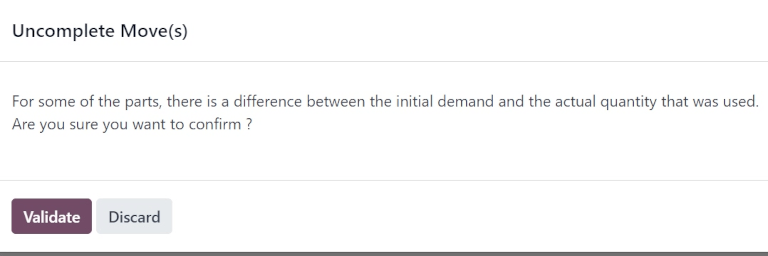
Спливаюче вікно інформує користувача про різницю між початковим попитом і фактичною кількістю, використаною для замовлення.
Якщо кількість Використано потрібно змінити, натисніть Відхилити або закрийте спливаюче вікно. Якщо замовлення потрібно підтвердити, натисніть Підтвердити.
Це переміщує RO на етап Відремонтовано. Над формою також з’являється смарт-кнопка Переміщення продукту.
Натисніть смарт-кнопку Переміщення товару, щоб переглянути історію переміщень товару під час та після процесу ремонту.
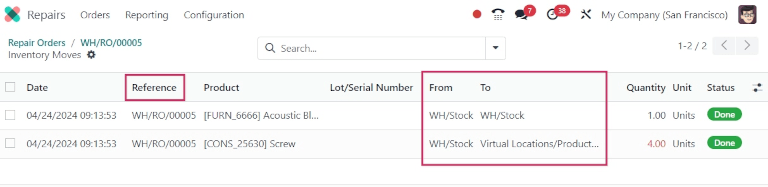
Повернення товару клієнту¶
Продукт перебуває на гарантії¶
Після успішного ремонту виріб можна повернути клієнту.
Продукт не підлягає гарантії¶
Якщо гарантія на продукт не поширюється або клієнт повинен нести витрати на ремонт, натисніть Створити цінову пропозицію. Відкриється нова форма SO, попередньо заповнена деталями, використаними в RO, з розрахованою загальною вартістю ремонту.
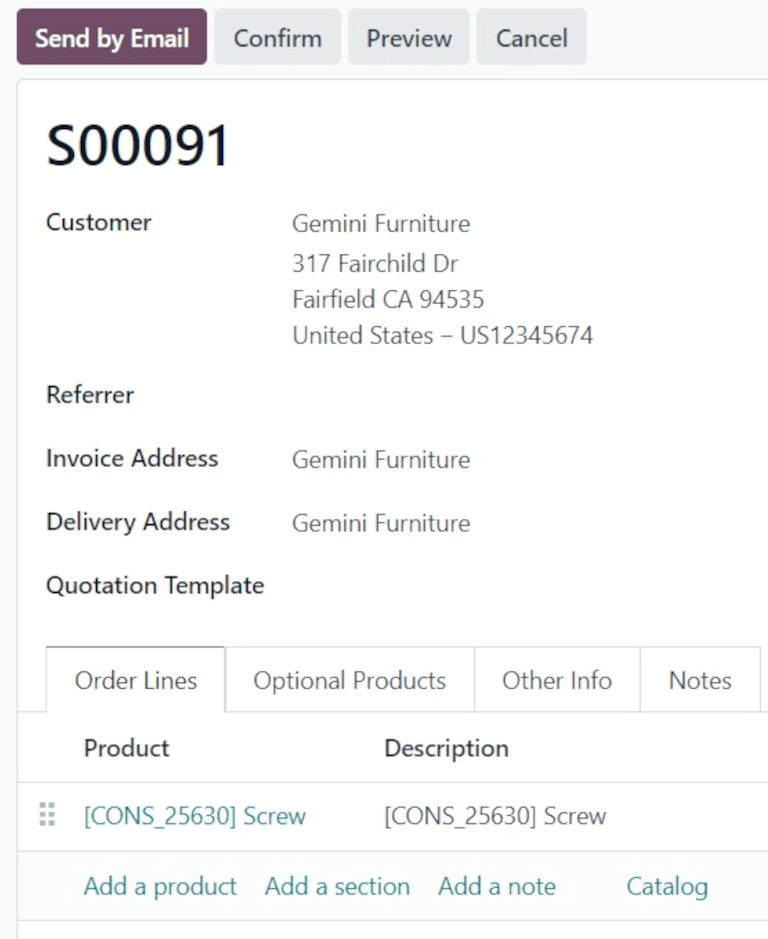
Якщо цей SO потрібно надіслати клієнту, натисніть Підтвердити та виставте клієнту рахунок за ремонт.
Порада
Якщо з клієнта має бути стягнуто плату за послугу ремонту, для відремонтованого продукту можна створити продукт типу послуги та додати його до SO.
Щоб повернути товар клієнту, перейдіть до та виберіть оригінальний SO, з якого було оброблено початкове повернення. Потім натисніть смарт-кнопку Доставка.
Зі списку операцій, що відобразиться, виберіть зворотний переказ, позначений як Джерело документу, який має виглядати як Повернення WH/OUT/XXXXX.
Це відкриє форму повернення. У верхній частині цієї форми тепер з’явиться смарт-кнопка Замовлення на ремонт, яка пов’язує це повернення із заповненим RO.
Натисніть Повернути у верхній частині форми. Це відкриє спливаюче вікно Зворотний переказ.
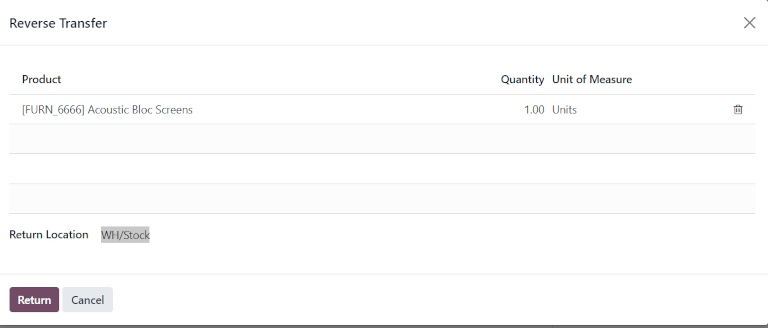
У цьому спливаючому вікні перелічено Продукт, що входить до замовлення, Кількість, доставлену клієнту, та Одиниця вимірювання, у якій знаходився товар.
За потреби клацніть значення в полі Кількість, щоб змінити кількість товару, який потрібно повернути.
За потреби натисніть значок 🗑️ (кошик) у крайньому правому куті рядка товарів, щоб видалити його з повернення.
Коли все буде готово, натисніть Повернути, щоб підтвердити повернення. Це створить нову доставку для повернених товарів.
Після обробки доставки та повернення товару клієнту, натисніть Підтвердити, щоб підтвердити доставку.
Перегляньте також